Line 虛擬人像!替換虛擬替身大頭照、動態顯示、裝飾背景(iOS iPhone, Android)

Line虛擬人像教學來囉!Line 目前只要更新到10.16.1,你的Line就會有虛擬人像替身的功能啦,你可以將你的個人簡介大頭照,換成虛擬替身人像,還可以改成動態虛擬人像,並且你還可以用你的Line 虛擬人像來裝飾你的個人簡介背景,相當有趣喔!
下面教學Line 虛擬人像替身怎麼使用。
Line 虛擬人像替身/ 替換虛擬替身大頭照(教學)
▼首先打開你的Line 個人簡介,在你的個人簡介頁面,你會看到Line 「虛擬人像」功能,點擊進入就可以開始設定你的Line 虛擬替身。
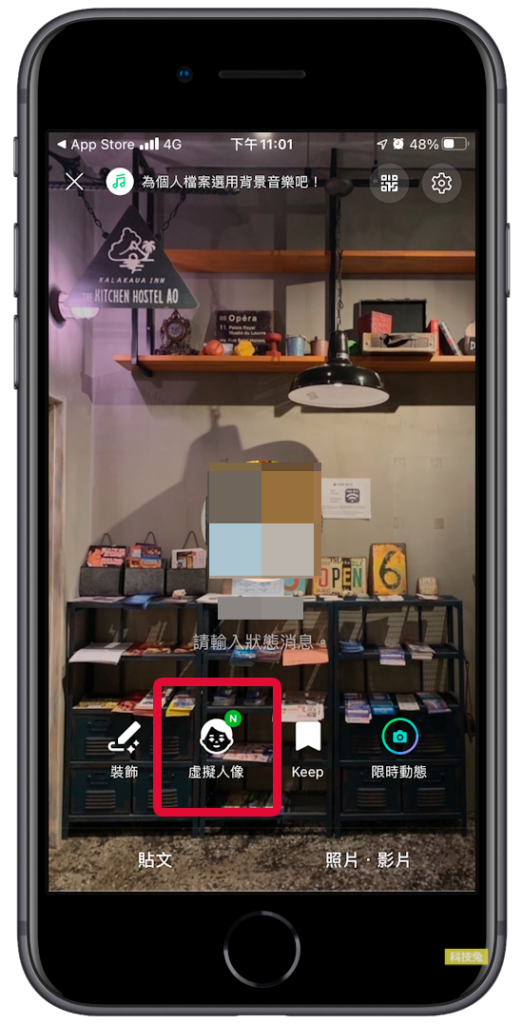
▼如果你還沒有設定過Line 虛擬人像,Line 就會問你要不要設定虛擬人像,要設定的話點選「建立」。
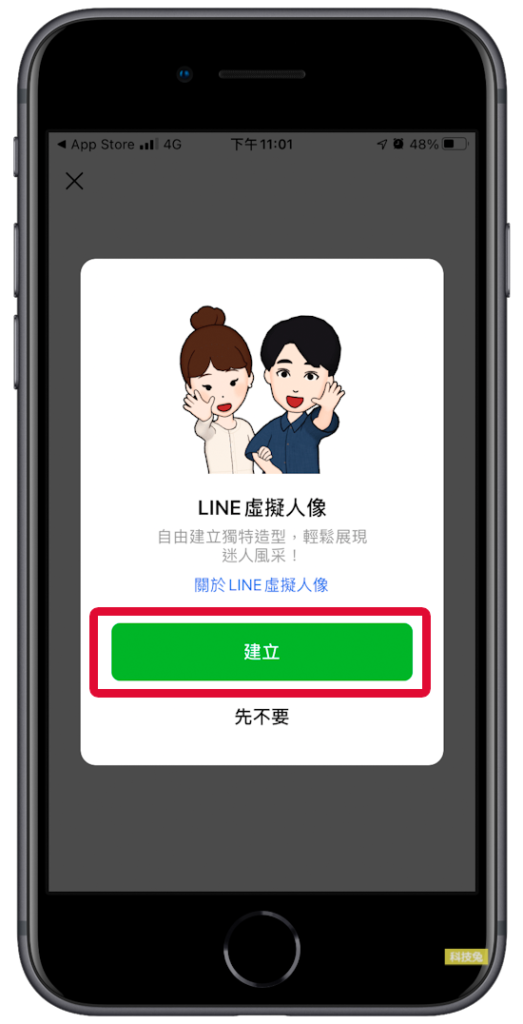
▼要設定Line 虛擬人像,你可以選擇用手機鏡頭拍攝自己,也可以從你的手機相簿裡面上傳照片來設定Line 虛擬人像。如果你要從手機相簿上傳來設定Line 虛擬人像,就點選右下角的相簿。
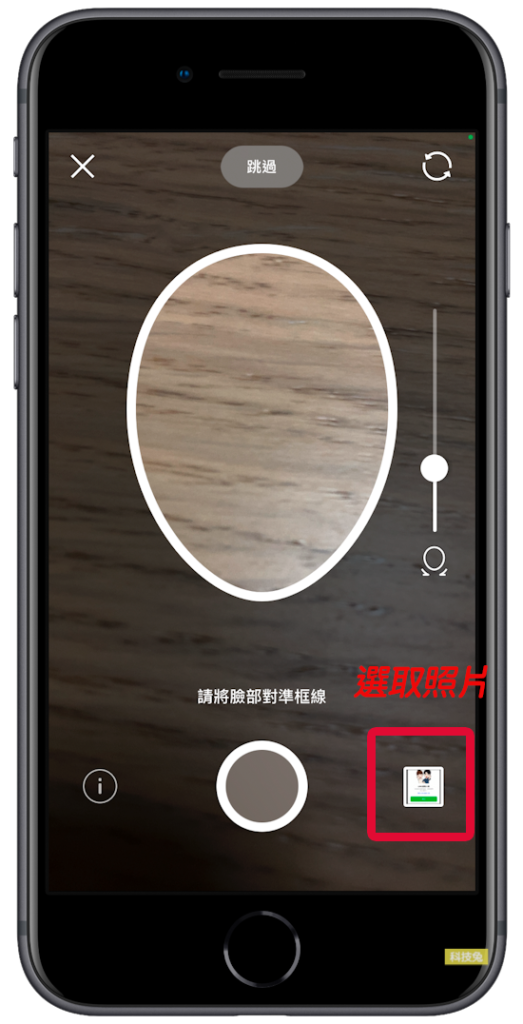
▼上傳照片之後,Line 就會根據演算法來建立三個根據你剛剛照片的樣子,給你三個虛擬人像。選擇其中一個你喜歡的樣子,然後點選下方的「編輯」來開始設計你自己的Line 虛擬人像。
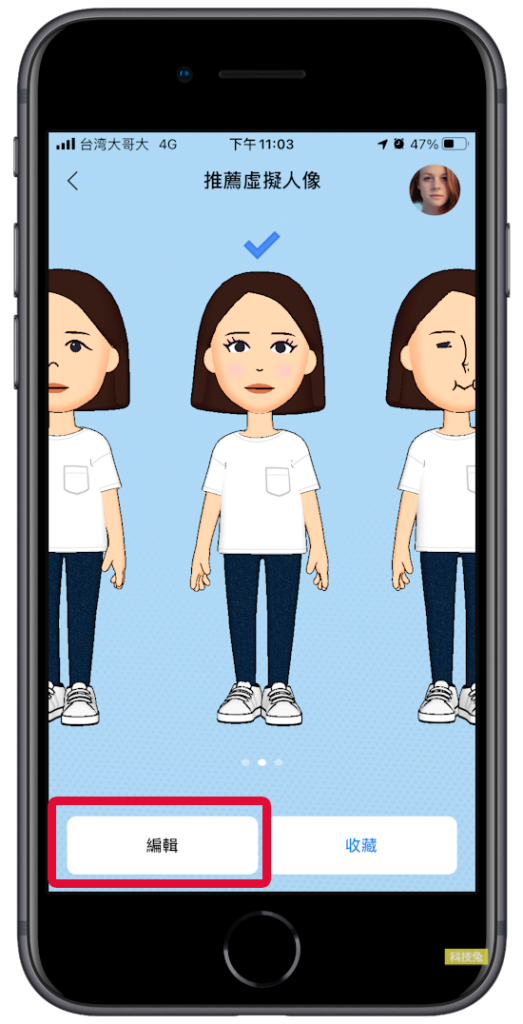
▼Line 虛擬人像功能,主要分成兩個頁面:虛擬人像外觀、虛擬人像穿搭。在Line 虛擬人像外觀的部分,你可以設定髮型、臉、眼睛、眉毛、鼻子、嘴巴、上妝、鬍子、眼鏡。
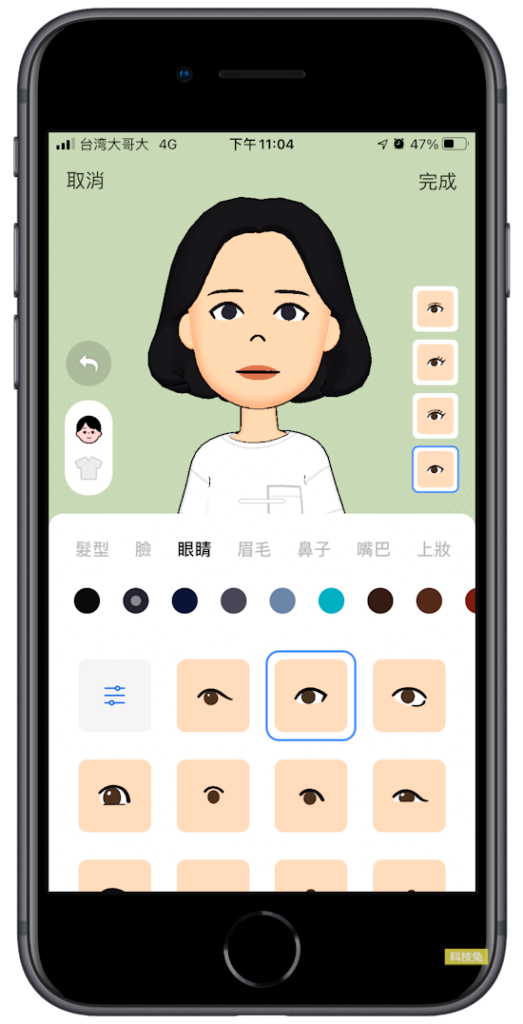
▼在Line 虛擬人像穿搭的部分,你可以設定的有連身裝、上衣、下身、褲子、鞋子、髮飾。全部設定好之後,你就可以點選右上角的「完成」。
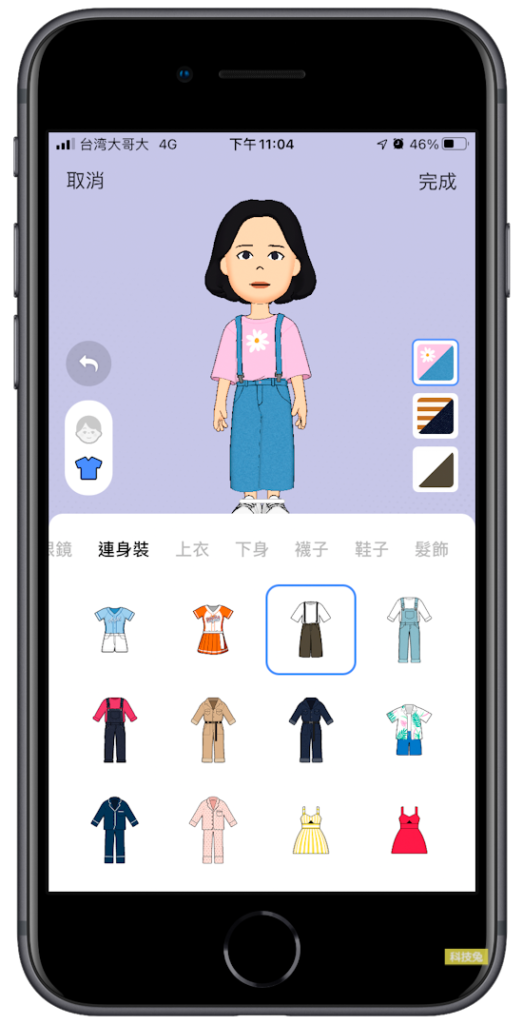
▼如果你已經全部設計好了你的Line 虛擬人像,那麼就可以點選上方的頭像,前往設定你的Line 個人大頭照。

▼進入設定Line 虛擬人像大頭照頁面,你可以點選畫面中「更換虛擬人像」,點擊之後,你的Line 個人大頭照,就會變成你剛剛設計好的Line 虛擬人像啦!
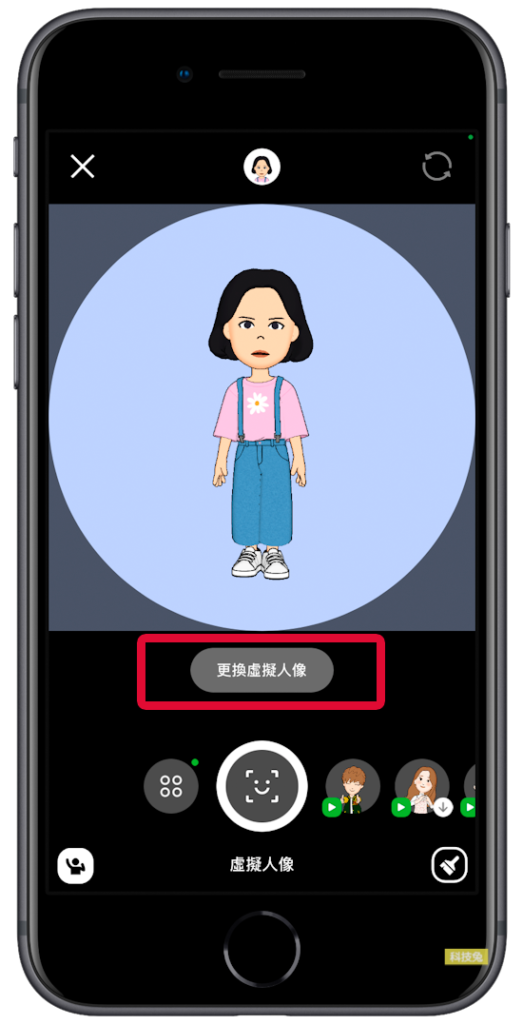
▼另外,Line 虛擬人像還提供了動態虛擬人像,也就是說,這是會動的Line 虛擬人像,你的替身會在你的Line 個人照上面動,相當有趣喔,你可以選擇要不要設定成Line 動態虛擬人像。
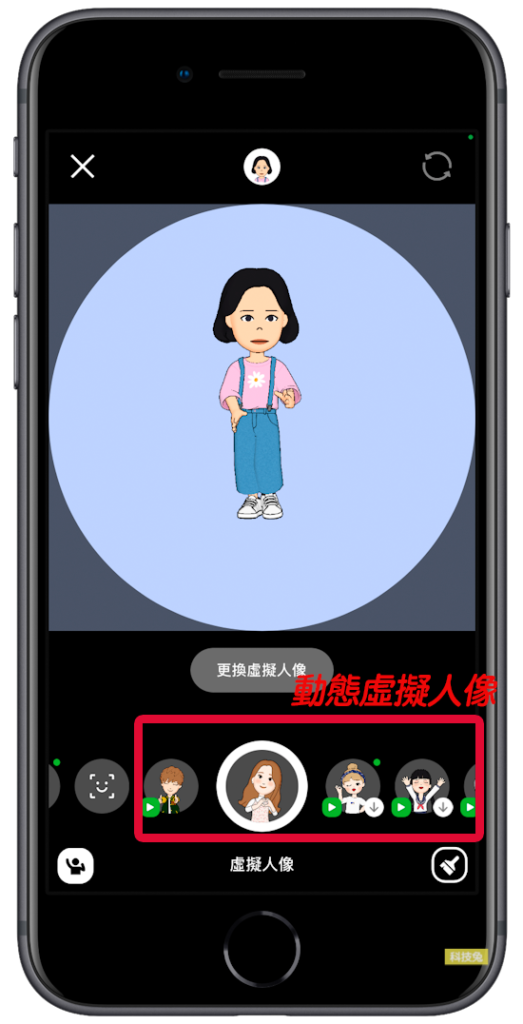
上面就是Line 虛擬人像的教學設定啦!將你的Line 大頭照設定成虛擬替身很好玩喔。另外,你也可以用你的Line 虛擬人像來裝飾你的Line 個人簡介頁面,喜歡的話也可以去裝飾看看。

